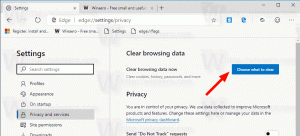Windows 11에서 데스크톱 검색 창을 활성화하는 방법
빌드 25120에 새 기능이 없는 경우 Windows 11에서 데스크톱 검색 창을 수동으로 쉽게 활성화할 수 있습니다. Microsoft는 소수의 제한된 사용자를 대상으로 테스트하고 있습니다. 그래서 당신이 그것을 가지지 않을 가능성이 높습니다.
빌드 25120.1000부터 Microsoft는 Windows 11에 새로운 실험 기능을 추가했습니다. 데스크탑 검색창입니다. Microsoft는 위젯이 제공하는 것과 유사하지만 데스크탑에 가벼운 대화형 개체를 가져오고 싶다고 말합니다.
데스크톱 검색 상자는 이러한 첫 번째 개체입니다. 위젯 패널 외부의 데스크탑에 나타납니다. 짐작할 수 있듯이 Bing에서 과급합니다.
검색 상자에 검색어를 입력하는 한 Bing에서 가능한 제안을 쿼리하고 드롭다운 목록에 표시될 때 표시합니다. 이 동작은 Bing 및 Edge 새 탭 페이지 모두에서 브라우저의 검색과 유사합니다.
일반적으로 Microsoft의 경우 검색이 Edge에서 열리고 검색 결과가 Bing의 새 탭에 나열됩니다. 검색 엔진이나 웹 브라우저를 변경할 수 있는 옵션이 없습니다. 아마도 이 실험적 기능이 안정적인 버전의 Windows 11(그 중 하나)에 도달하더라도 표시되지 않을 것입니다.
따라서 Dev 채널 설치에 데스크톱 검색 표시줄이 없지만 시도해 보려면 수동으로 활성화해야 합니다. 이러한 경우 우리는 항상 ViveTool을 사용하여 OS의 숨겨진 옵션을 활성화합니다. 에게 파일 탐색기에서 탭 활성화. 오늘날도 예외는 아닙니다. 검색 상자를 활성화하려면 다음을 수행하십시오.
Windows 11에서 데스크톱 검색 표시줄 활성화
- 의 최신 버전을 다운로드하십시오. ViveTool GitHub의 홈에서.
- 다운로드한 ZIP 아카이브를 다음과 같은 편리한 위치에 추출합니다. c:\ViveTool.
- 누르다 이기다 + 엑스 그리고 선택 터미널(관리자) 그것을 열기 위해 높은, 예를 들어 높은 권한으로.
- 이제 다음 명령을 입력하십시오.
c:\vivetool\vivetool addconfig 37969115 2. 필요한 경우 vivetool.exe 바이너리의 경로를 변경합니다. - 드디어, 윈도우 11 다시 시작.
- 이제 바탕 화면의 아무 곳이나 마우스 오른쪽 버튼으로 클릭하고 더 많은 옵션 보기.
- 고르다 검색 표시 체크 표시가 되도록 합니다. 이미 확인 표시가 있지만 상자가 표시되지 않으면 선택을 취소하고 선택하십시오.
이제 Windows 11의 바탕 화면에 검색 상자가 있습니다.
변경을 취소하려면 다른 명령을 실행해야 합니다.
검색창 비활성화
- 마우스 오른쪽 버튼으로 클릭 시작 버튼을 누르고 선택 터미널(관리자) 메뉴에서.
- PowerShell 또는 명령 프롬프트 탭에 다음 명령을 입력합니다.
c:\vivetool\vivetool delconfig 37969115 2. - Windows 11을 다시 시작합니다.
바탕 화면의 검색 상자가 사라집니다.
위의 모든 내용은 Windows 11 빌드 25120에서 테스트되었습니다. 이 지침은 차기 OS 버전에서 작동을 멈출 수 있습니다. 생산 경로를 찾을 것이라는 보장이 있습니다. 그러나 그런 일이 발생하면 ViveTool로 재생할 필요가 없습니다.
Windows 11의 바탕 화면에서 검색 상자를 활성화하는 방법에 대한 모든 것입니다.
이 기사가 마음에 들면 아래 버튼을 사용하여 공유하십시오. 많은 것을 필요로 하지는 않지만 우리가 성장하는 데 도움이 될 것입니다. 지원해주셔서 감사합니다!